집 >운영 및 유지보수 >창문 운영 및 유지보수 >클릭 한 번으로 Windows 10을 전체 화면으로 전환하는 방법
클릭 한 번으로 Windows 10을 전체 화면으로 전환하는 방법
- coldplay.xixi원래의
- 2021-03-16 11:42:3316110검색
Windows 10의 원클릭 전체 화면 방법: 먼저 실행하고 열고 regedit를 입력한 다음 레지스트리 편집기로 이동하여 구성을 선택하고 마지막으로 "Scaling"을 입력하고 값을 3으로 변경합니다.

이 문서의 운영 환경: Windows 10 시스템, Dell G3 컴퓨터.
Windows 10의 원클릭 전체 화면 방법:
첫 번째 단계에서 win+R 키를 눌러 win10 시스템에서 실행을 열고 아래와 같이 regedit를 입력합니다.
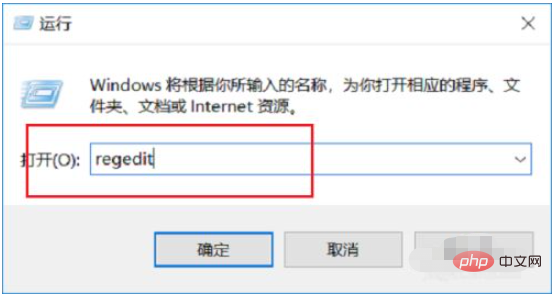
두 번째 단계, 레지스트리로 이동 편집하려면 드라이버 뒤, 아래 그림과 같이 HKEY_LOCAL_MACHINE->SYSTEM->ControlSet001->Control->GraphicsDrivers->Configuration을 클릭합니다.
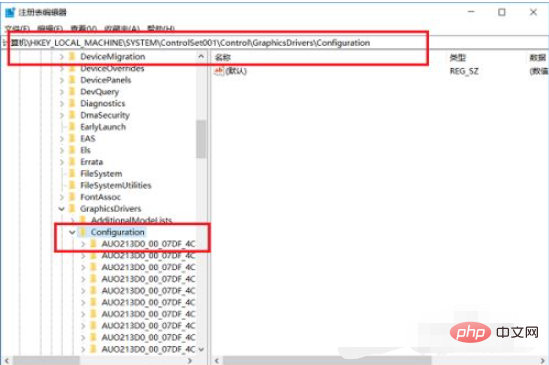
Step 3. Configuration을 선택하고 마우스 오른쪽 버튼을 클릭합니다. 검색을 선택하고 인터페이스를 검색한 후 "Scaling"을 입력하고 아래 그림과 같이 클릭하여 다음 항목을 찾습니다.
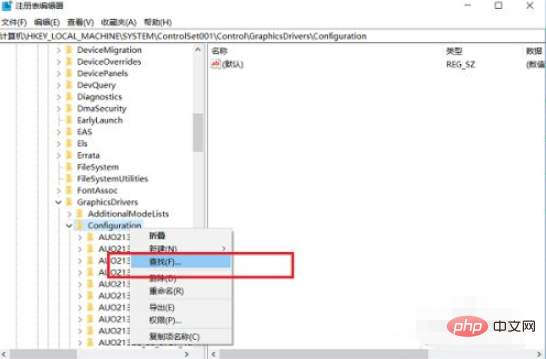
4단계. Scaling을 찾은 후 그림과 같이 두 번 클릭합니다. 아래 그림에서:
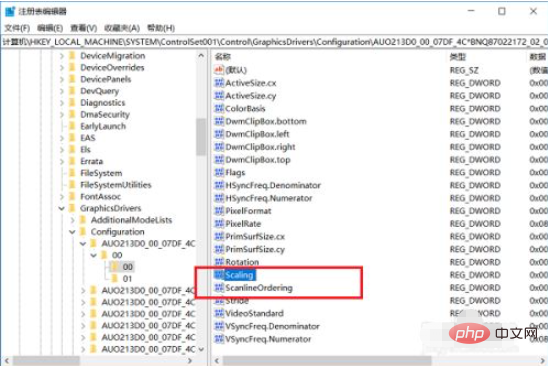
Step 5. Scaling에 들어간 후 값을 3으로 변경하고 OK를 클릭하면 아래 그림과 같이 완료됩니다.
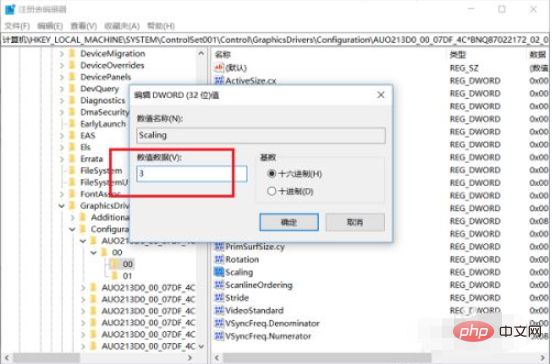
관련 학습 권장 사항: windows 서버 운영 및 유지보수 튜토리얼
위 내용은 클릭 한 번으로 Windows 10을 전체 화면으로 전환하는 방법의 상세 내용입니다. 자세한 내용은 PHP 중국어 웹사이트의 기타 관련 기사를 참조하세요!

